Cómo usar Appimage en Linux (Guía para principiantes)
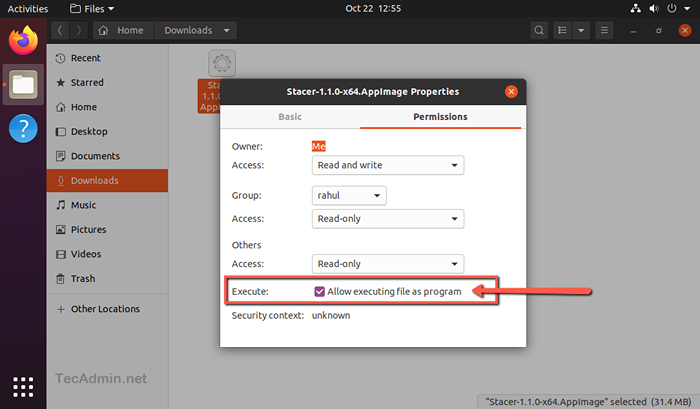
- 1374
- 326
- Mario Gollum
El sistema Linux utiliza una herramienta de Administrador de paquetes con repositorios centrales como APT, YUM, etc. Cuál es la forma tradicional para la instalación de aplicaciones en cualquier sistema de Linux.
Parte de la aplicación viene con extensión .apimaje. Puede ser, no está muy consciente de estos archivos.
En este tutorial aprenderá sobre el archivo Appimage. También encontrará detalles sobre cómo instalar y usar archivos Appimage en una máquina Linux.
¿Cuál es la apimaje? ?
Appimage es un formato de paquete de software universal, que se puede ejecutar en la mayoría del sistema Linux sin instalación. Es una imagen comprimida con todas las dependencias y bibliotecas necesarias para ejecutar el software deseado. Solo necesita descargar el archivo Appimage en su sistema, establecer el permiso de ejecución y ejecutarlo.
Aquí hay algunos puntos clave sobre el archivo Appimage:
- Appimage es un paquete de software completo.
- No se requiere instalación, simplemente descargue el archivo, haga que se ejecute y ejecute
- No se requiere acceso raíz, se puede ejecutar desde ningún usuario
- Diseñado para ejecutar en la mayoría de los sistemas operativos de Linux
Cómo ejecutar Appimage ?
Para la referencia, he descargado un archivo de Appimage Stacer de AppIMageHub. También puede buscar otros archivos. Después de descargar, hacer el archivo ejecutable y ejecutar usando escritorio o línea de comando:
Usuarios de escritorio:
Haga clic derecho en el archivo AppImage descargado y haga clic en Propiedades. Seleccione la pestaña Permisos. Marque la casilla de verificación Permitir ejecutar archivo como programa Como se muestra en la imagen a continuación.
Luego cierre la ventana Propiedades un doble clic para ejecutar la aplicación.
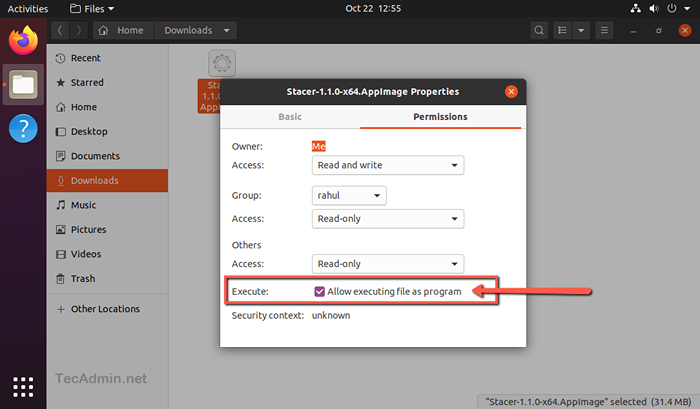
Usuarios de línea de comando:
Los amantes de la línea de comandos, presione Ctrl + Alt + T Para lanzar una terminal. Luego use el comando chmod para establecer el permiso de ejecución en el archivo descargado.
chmod +x descargas/stacer-1.1.0-x64.Apimaje Luego ejecute su aplicación como:
./Descargas/stacer-1.1.0-x64.Apimaje La aplicación se lanzará en su sistema.
Cómo actualizar AppImage
El archivo Appimage no admite la actualización automática. Además, no puede actualizar un archivo de Appimage utilizando administradores de paquetes como APT o YUM.
Debe verificar manualmente cualquier actualización disponible desde el sitio que descargue. Descargue una nueva versión (si está disponible) y elimine el archivo de versión anterior existente de su sistema.
Cómo desinstalar Appimage
Dado que no se instala una appimage, por lo que no hay nada que "desinstalar" aquí. Simplemente elimina el archivo de Appimage y la aplicación desaparecida.
Usando el escritorio, haga clic derecho en el archivo descargado y haga clic en Eliminar.
Los usuarios de la línea de comandos pueden ejecutar el siguiente comando:
RM -F Descargas/Stacer -1.1.0-x64.Apimaje Conclusión
En este tutorial, ha aprendido a ejecutar un archivo de Appimage en las distribuciones de Linux. Ojalá haya obtenido la comprensión básica sobre cómo usar el archivo Appimage en Linux.

